كيفية استخدام الحيوية الرقمية في البسالة
نشرت: 2022-10-21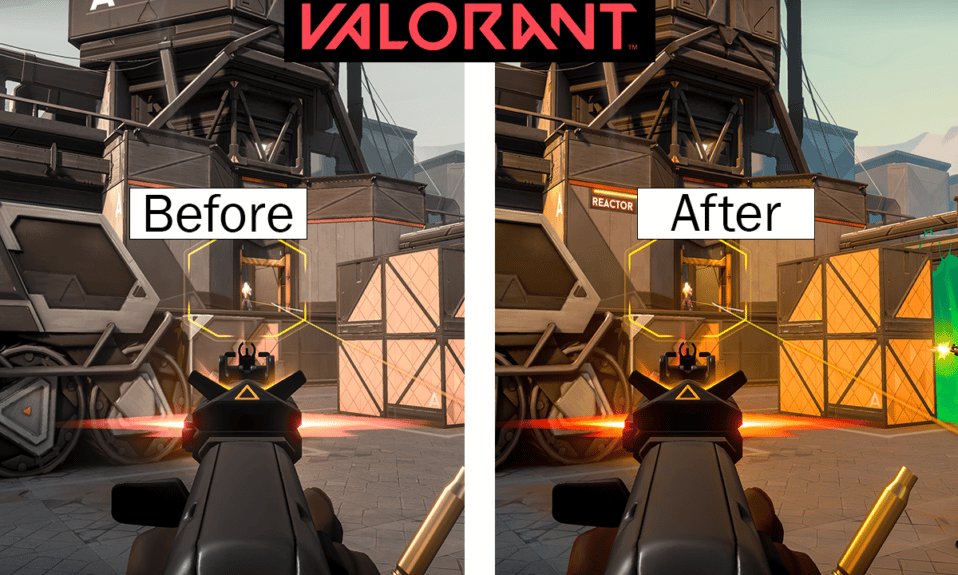
لعبة إطلاق النار من منظور الشخص الأول ، Valorant ، وهي لعبة قائمة على الفريق ، تدور أحداثها في المستقبل غير البعيد. يلعب اللاعبون دور واحد من مجموعة متنوعة من الوكلاء ، والتي تعتمد على أشخاص من دول وثقافات مختلفة. يتم تعيين اللاعبين إما للفريق المهاجم أو المدافع ، مع خمسة لاعبين في كل فرقة ، في وضع اللعبة الأساسي. تتطلب كل من المهارات الخاصة التي يمتلكها الوكلاء رسومًا ، ولكل وكيل أيضًا قوة نهائية خاصة تتطلب الشحن من خلال القتل أو الوفيات أو الأجرام السماوية أو المهام. يبدأ كل لاعب لعبة بمسدس كلاسيكي وشحنة واحدة أو أكثر مقابل قدراتهم في التوقيع . باستخدام نظام العملة داخل اللعبة ، يمكن للاعبين الحصول على أسلحة إضافية ورسوم القدرات بناءً على نتائج الجولات السابقة وأي عمليات قتل يتحملون مسؤوليتها وعوامل أخرى. اقرأ هذه المقالة حتى النهاية للتعرف على كيفية استخدام الحيوية الرقمية في Valorant وكيفية تشغيل Vibrance Valorant. سوف تتعلم أيضًا ما هي الحيوية الرقمية الافتراضية وكيفية زيادة الحيوية في Valorant.
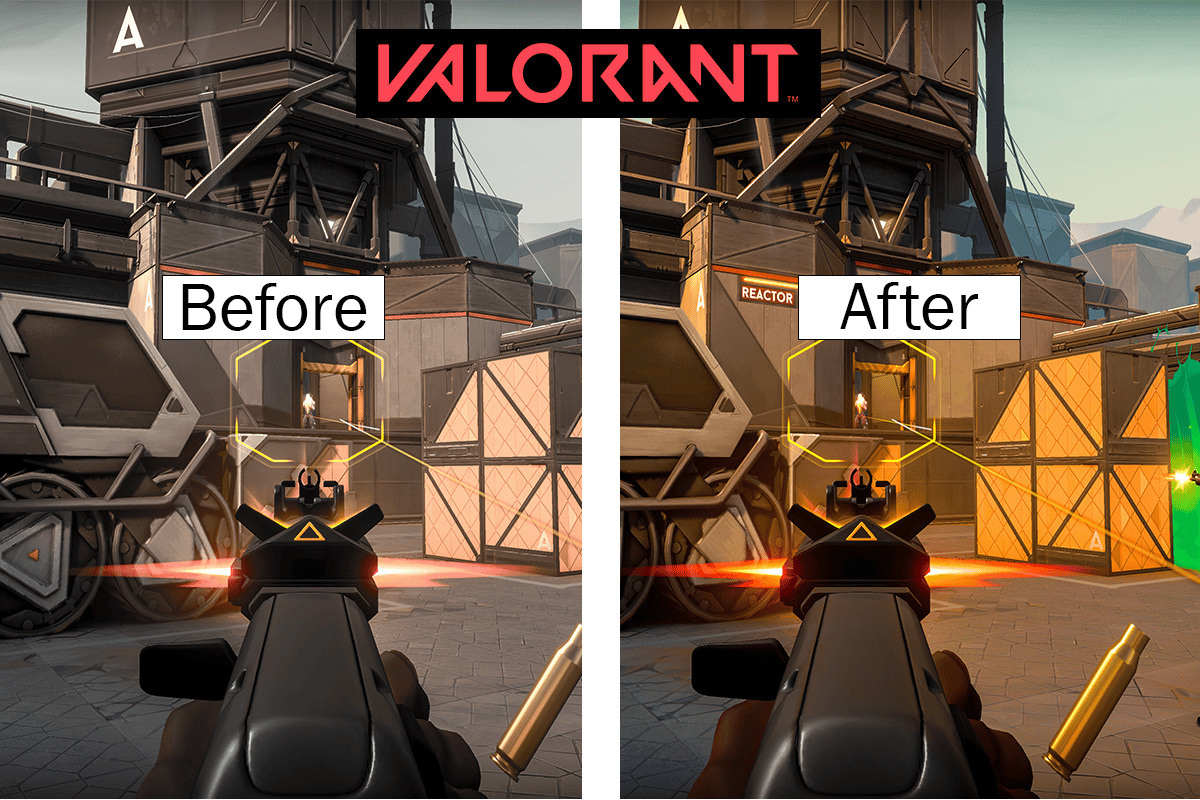
محتويات
- كيفية استخدام الحيوية الرقمية في البسالة
- كيفية استخدام الحيوية الرقمية في لعبة Valorant؟
- كيف تقوم بتشغيل Vibrance Valorant؟
- هل يستخدم المحترفون الحيوية الرقمية؟
- ما هي الحيوية الرقمية الافتراضية؟
- هل الحيوية الرقمية هي نفسها التشبع؟
- أين يمكنك أن تجد الحيوية الرقمية؟
- كيف تزيد من حيوية في Valorant دون NVIDIA؟
- هل يؤثر NVIDIA Digital Vibrance على FPS؟
- كيف يجعل الناس البسالة تبدو جيدة جدا؟
- كيف تجعل الشجاعة سلسة؟
- هل يعمل مرشح اللعبة على البسالة؟
كيفية استخدام الحيوية الرقمية في البسالة
استمر في القراءة للعثور على الخطوات التي تشرح كيفية استخدام الحيوية الرقمية في Valorant بالتفصيل مع الرسوم التوضيحية المفيدة لفهم أفضل.
كيفية استخدام الحيوية الرقمية في لعبة Valorant؟
في Valorant ، الوظيفة الحاسمة التي تمكن المستخدمين من جعل الأعداء والأهداف أكثر وضوحًا تسمى الحيوية الرقمية. يمكن للاعبين تسهيل اكتشاف الأعداء في المنطقة وضربهم بتسديداتهم من خلال تعزيز الحيوية الرقمية في لعبة Valorant. يمكن للاعبين تعديل الحيوية الرقمية في لعبة Valorant لتناسب تفضيلاتهم الخاصة بهذه الطريقة.
الخيار الأول: لأجهزة الكمبيوتر التي تعتمد على رسومات NVIDIA
ملاحظة : قد لا تتمكن من رؤية ضبط إعدادات ألوان سطح المكتب على أجهزة الكمبيوتر المحمولة التي تعتمد على الرسومات NVIDIA.
1. انقر بزر الماوس الأيمن على شاشة سطح المكتب لإظهار قائمة السياق وانقر فوق لوحة تحكم NVIDIA .
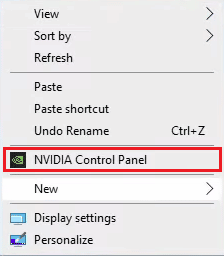
2. ثم ، ضمن العرض ، انقر فوق ضبط إعدادات ألوان سطح المكتب .
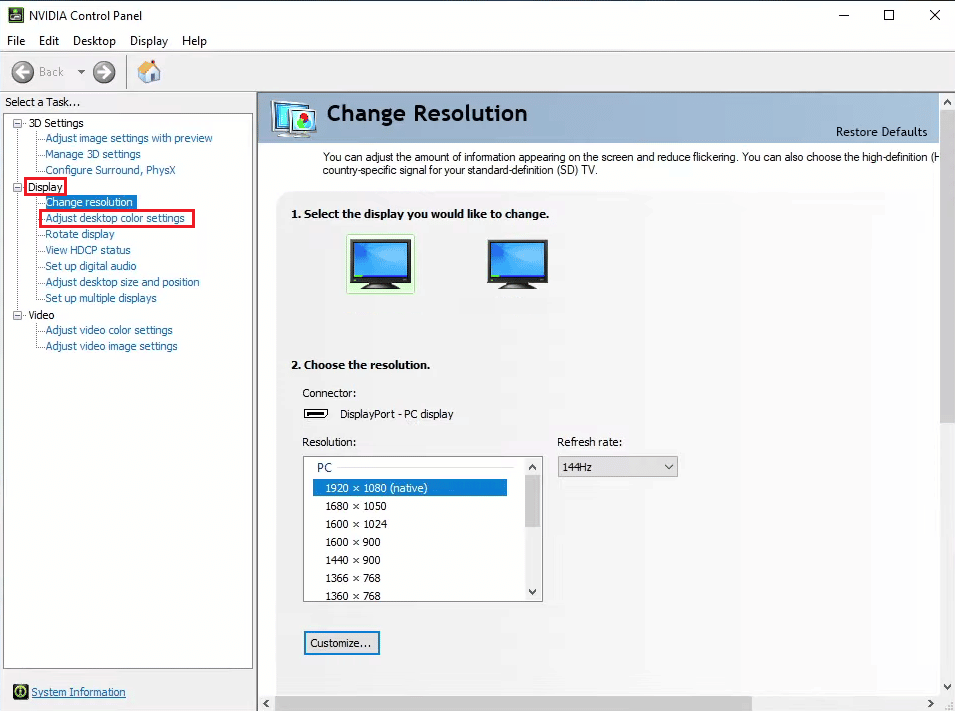
3. قم بالتمرير لأسفل وقم بتحريك شريط التمرير إلى الجانب الأيمن من أجل Digital vibrance حتى تعتقد أنه كافٍ لك.
ملاحظة : يمكنك أيضًا ضبط السطوع والتباين وتدرج الألوان وجاما لجعل ألوان الشاشة أكثر حيوية.
4. بعد الانتهاء ، انقر فوق "تطبيق" .
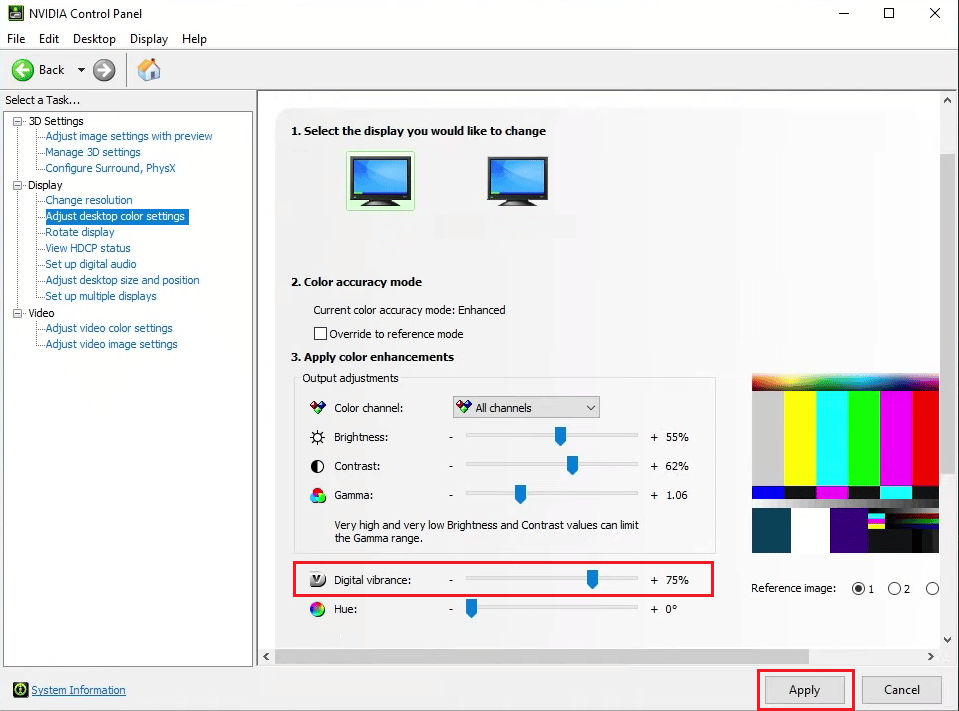
الآن ، يمكنك استئناف لعب Valorant والاستمتاع بالتغيير النابض بالحياة في اللون لجعل تجربة اللعب الخاصة بك أكثر متعة بمساعدة الحيوية الرقمية في Valorant.
اقرأ أيضًا : كيفية استخدام الدردشة الصوتية في H1Z1 PS4
الخيار الثاني: لأجهزة الكمبيوتر وأجهزة الكمبيوتر المحمولة القائمة على AMD Radeon Graphics
1. انقر بزر الماوس الأيمن على شاشة سطح المكتب لبدء تشغيل قائمة السياق .
2. ثم انقر فوق "إظهار المزيد من الخيارات"> AMD Radeon Software .
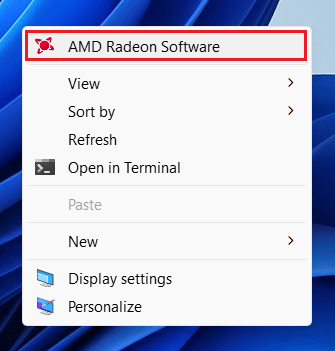
3. انقر فوق رمز ترس الإعدادات> علامة التبويب "عرض ".
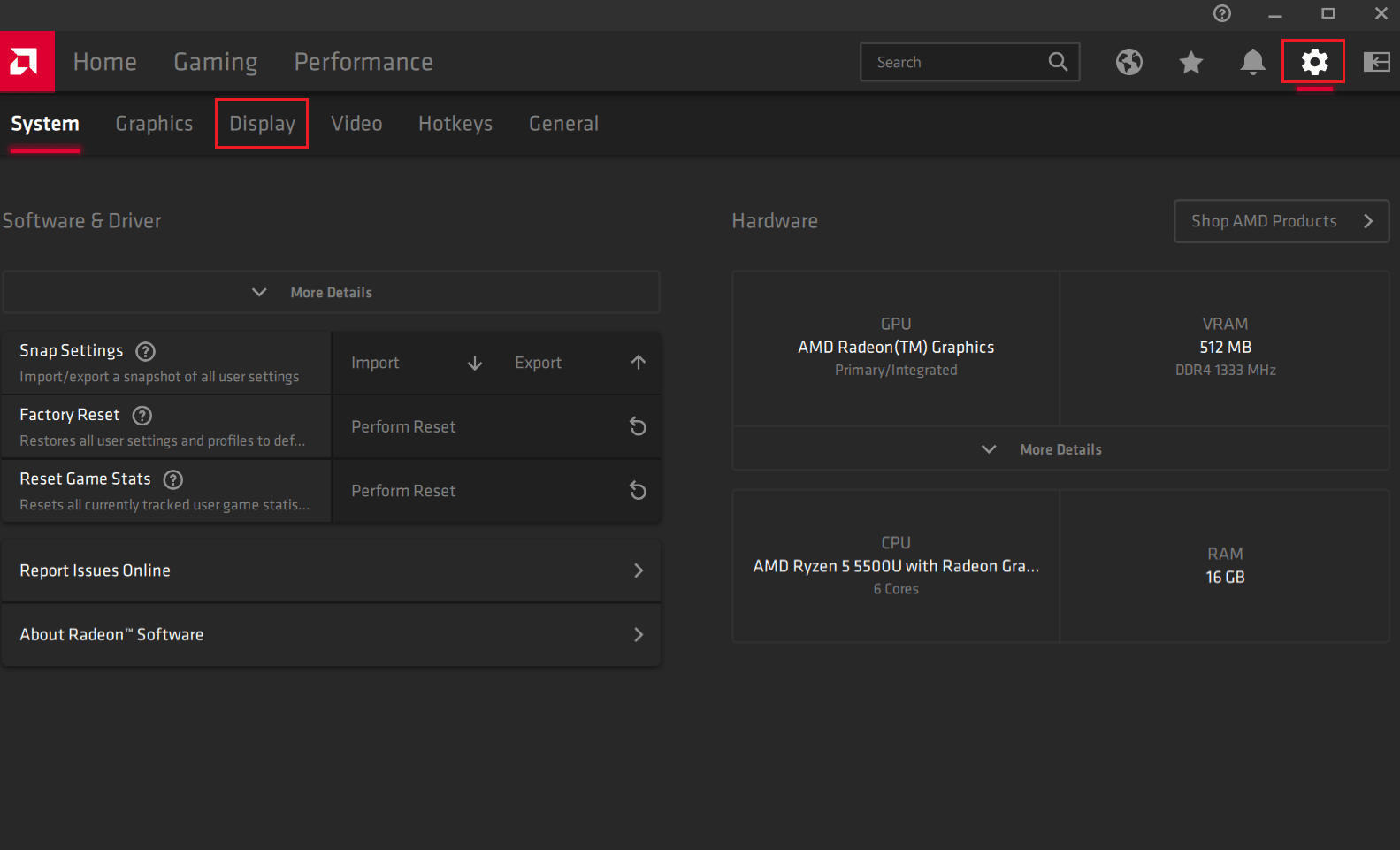
4. قم بتمكين التبديل لخيار لون مخصص من الجانب الأيمن من الشاشة.
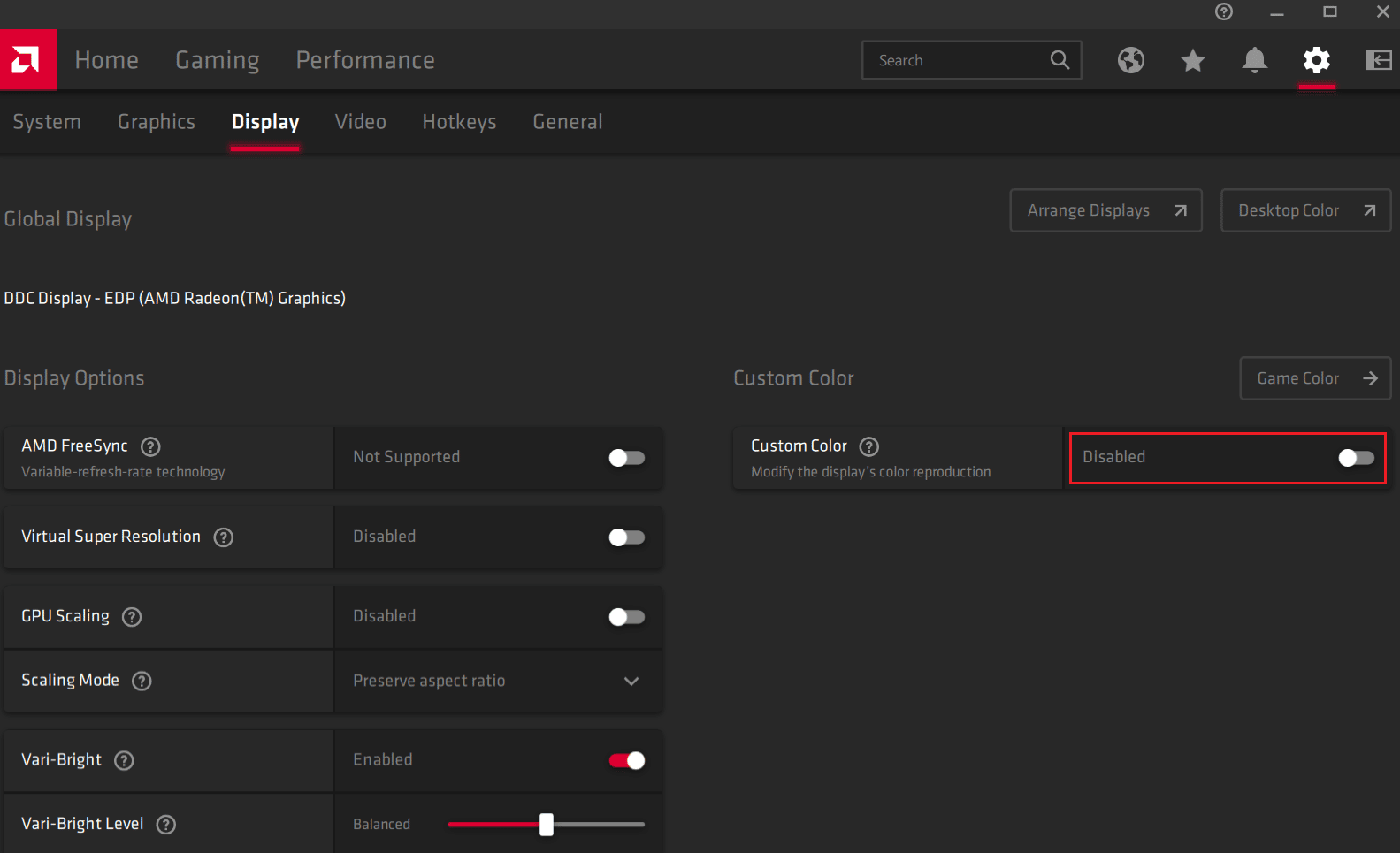
5. اضبط أشرطة التمرير لدرجة حرارة اللون والسطوع وتدرج الألوان والتباين والتشبع وفقًا لمتطلباتك لجعل الشاشة أكثر حيوية وملونة.


اقرأ أيضًا : كيفية تغيير لون الخلفية في Microsoft Word
كيف تقوم بتشغيل Vibrance Valorant؟
يمكنك اتباع الخطوات المذكورة أعلاه لتشغيل Digital Vibrance على جهاز الكمبيوتر أو الكمبيوتر المحمول من أجل Valorant أو أي لعبة أخرى.
هل يستخدم المحترفون الحيوية الرقمية؟
نعم . تم تحسين غالبية نسيج الخريطة ، بالإضافة إلى الألوان الموحدة ، إلى حد ما باستخدام Digital Vibrance. لا تتأثر نماذج المشغل الداكن إلى حد كبير ، ولكن تم تحسين ألوان الخريطة. عندما يتعلق الأمر بالرؤية ، فإن الحيوية الرقمية في Valorant تمنحك اليد العليا. لا تتأثر نماذج المشغل الداكن إلى حد كبير ، ولكن تم تحسين ألوان الخريطة. الآن بعد أن تم تحسين ألوان الخريطة ، أصبح من الأسهل لك رؤية نماذج المشغل. وهذا الإعداد يساعد بالتأكيد اللاعبين المحترفين على أن يكونوا أكثر دقة وفعالية أثناء لعب الألعاب.
ما هي الحيوية الرقمية الافتراضية؟
الحيوية الرقمية الافتراضية هي ميزة توجد عادةً في قوائم إعدادات الرسومات. يتم استخدامه لتحسين مظهر الصور الرقمية بجعلها تبدو أكثر حيوية . عند الضبط على إعداد أعلى ، يمكن للحيوية الرقمية أن تجعل الألوان تبدو أكثر تشبعًا وإشراقًا. قد يكون هذا مفيدًا في جعل الصور تبدو أكثر حيوية وحيوية ، ولكنه قد يجعلها تبدو أقل واقعية أيضًا.
هل الحيوية الرقمية هي نفسها التشبع؟
لا . ستصادف كلمات ، مثل الحيوية والتشبع عند استخدام برنامج رقمي لتعديل الألوان. يشير كلا المصطلحين إلى الألوان وحدتها ، على الرغم من اختلافهما في بعض النواحي المهمة.
أين يمكنك أن تجد الحيوية الرقمية؟
ستجد إعداد الحيوية الرقمية في:
- في إعدادات العرض على برنامج AMD Radeon
- في ضبط إعدادات لون سطح المكتب في لوحة تحكم NVIDIA
هذا هو المكان الذي ستجد فيه الحيوية الرقمية لـ Valorant أو أي ألعاب أخرى.
كيف تزيد من حيوية في Valorant دون NVIDIA؟
يمكنك زيادة الحيوية في Valorant من خلال برنامج AMD Radeon بمساعدة الخطوات المذكورة أدناه:
1. انقر بزر الماوس الأيمن على شاشة سطح المكتب لتشغيل قائمة السياق وانقر فوق " إظهار المزيد من الخيارات ".
2. انقر فوق برنامج AMD Radeon > رمز ترس الإعدادات .
3. ثم انقر فوق علامة التبويب " عرض ".
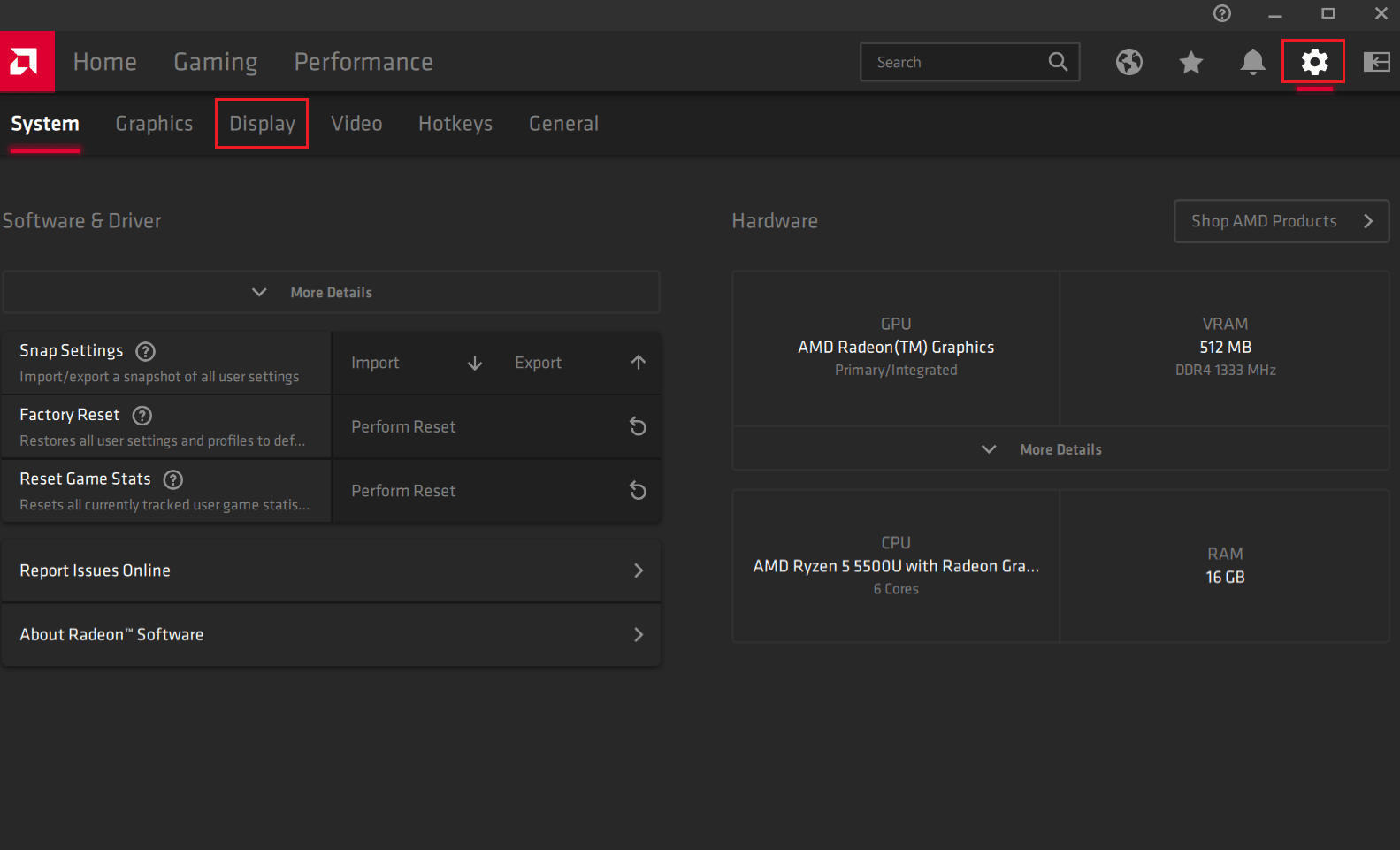
4. قم بتشغيل مفتاح التبديل لخيار لون مخصص من الجانب الأيمن من الشاشة.
5. اضبط أشرطة التمرير للجوانب التالية وفقًا لمتطلباتك لجعل الشاشة أكثر حيوية وملونة.
- درجة حرارة اللون
- سطوع
- مسحة
- التباين
- التشبع

اقرأ أيضًا : Fix Valorant Graphics Driver Crashed in Windows 10
هل يؤثر NVIDIA Digital Vibrance على FPS؟
لا . تعدل الحيوية الرقمية في Valorant فقط طيف الألوان. ويجعلها بشفافية. على نفس المنوال ، لن يؤدي ضبط سطوع لوحة LCD إلى تغيير معدل عرض الإطارات للعبة التي تلعبها. هذا المنشور يعالج الموضوع الأصلي ، وفقًا لمنشئ الموضوع. لا يجب عليك. لذا ، فإن الحيوية الرقمية تعدل فقط طيف الألوان.
كيف يجعل الناس البسالة تبدو جيدة جدا؟
يمكنك تعديل إعدادات اللعبة والشاشة والرسومات لجعل Valorant أكثر إشراقًا. الهدف الرئيسي هو ضبط إعداداتك لزيادة معدل الإطارات وتحسين اللون وإزالة أي وهج. يمكنك تحسين ألوان شاشتك وإضفاء السطوع عليها بمساعدة الحيوية الرقمية وإعدادات الألوان المخصصة على لوحة تحكم NVIDIA وبرنامج AMD Radeon ، على التوالي. اقرأ هذه المقالة من البداية لتتعلم كيفية القيام بذلك خطوة بخطوة.
كيف تجعل الشجاعة سلسة؟
أولاً ، يجب أن تتخطى متطلبات النظام الخاصة بـ Valorant لأن معظم الأنظمة التي يستخدمها المستخدمون للعب Valorant غير متوافقة ، مما يسبب مشاكل مثل التأخر وانخفاض الإطارات.
إذا كنت تعاني من تأخر أو انخفاض في معدل الإطارات ، فيجب عليك مراجعة دليلنا الشامل حول كيفية إصلاح Valorant FPS Drops للتعرف على الطرق المختلفة وأفضلها لإصلاح المشكلات التي تواجهها أثناء لعب اللعبة. بعد اتباع الأساليب المذكورة ، ستتمكن من لعب اللعبة بسلاسة كما كانت من قبل .
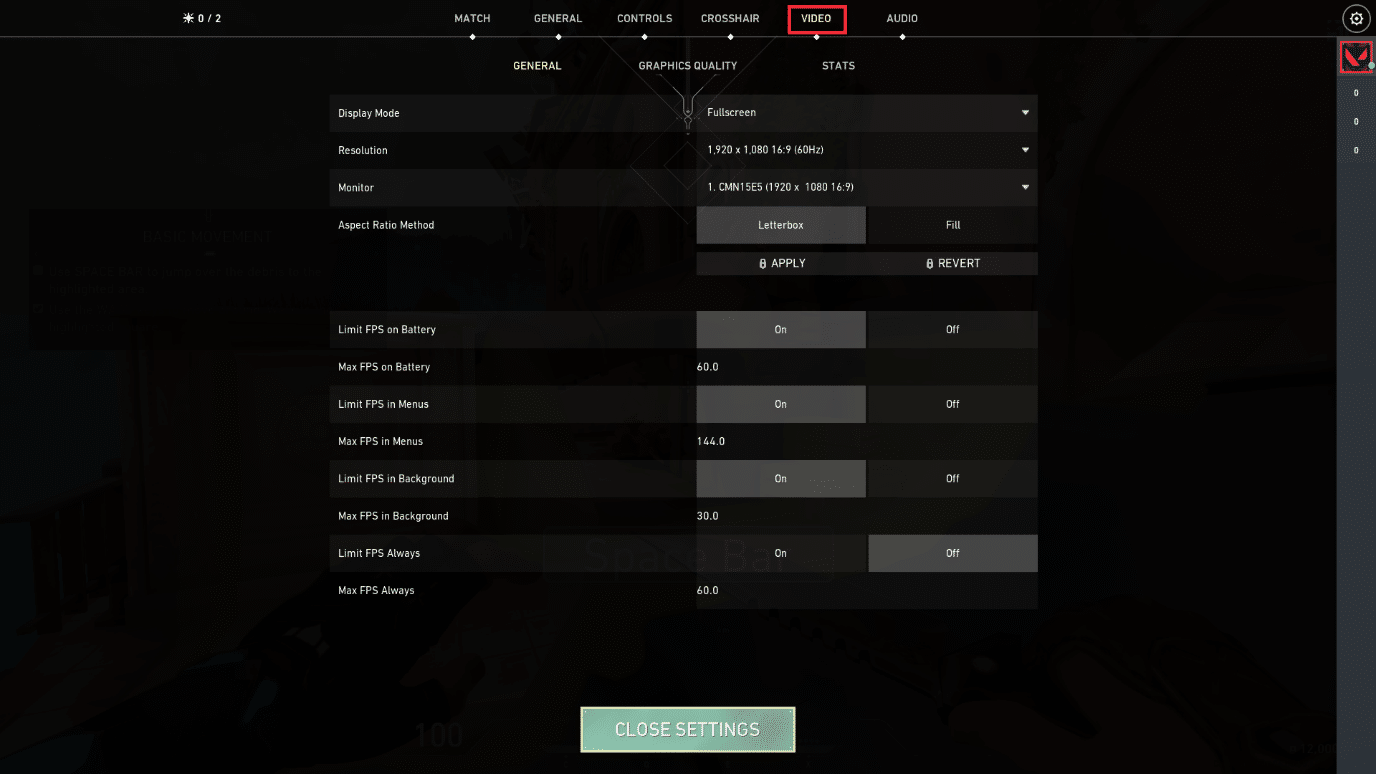
هل يعمل مرشح اللعبة على البسالة؟
نعم . يقدّر العديد من اللاعبين المرشحات داخل اللعبة التي تعمل على تحسين مظهر Valorant الخاص بك. يمكن للاعبين الآن تغيير سطوع اللعبة والتشبع وتدرج الألوان وخيارات تصنيف الألوان الأخرى ، مما يجعلها أكثر إمتاعًا من الناحية الجمالية.
موصى به :
- كيف تلعب مرتين هيردل
- إصلاح NVIDIA Geforce Experience C ++ Runtime Error
- كيفية استخدام جهاز تحكم Xbox 360 على Dolphin Emulator
- كيفية إعادة تشغيل Valorant Riot Client في نظام التشغيل Windows 10
نأمل أن تكون قد تعلمت كيفية استخدام الحيوية الرقمية في Valorant وزيادة الحيوية في Valorant. لا تتردد في التواصل معنا باستفساراتك واقتراحاتك عبر قسم التعليقات أدناه. أخبرنا أيضًا بما تريد معرفته بعد ذلك.
